CAD建模千斤顶(1)
CAD可用于绘制机械图形,我们常常用其绘制机械零件的二维平面图或三维立体图。接下来小编将分篇来给大家讲解如何使用CAD绘制三维千斤顶装配图?这篇小编先给大家讲解千斤顶底座模型的绘制步骤。
1.打开CAD,首先新建一个文件命名“千斤顶装配图”,然后【LA】打开图层特性管理器,在面板中新建一个图层,命名为“千斤顶底座模型”。切换视图环境至【前视】,输入多线段命令【PL】绘制图形,具体参数如下图。
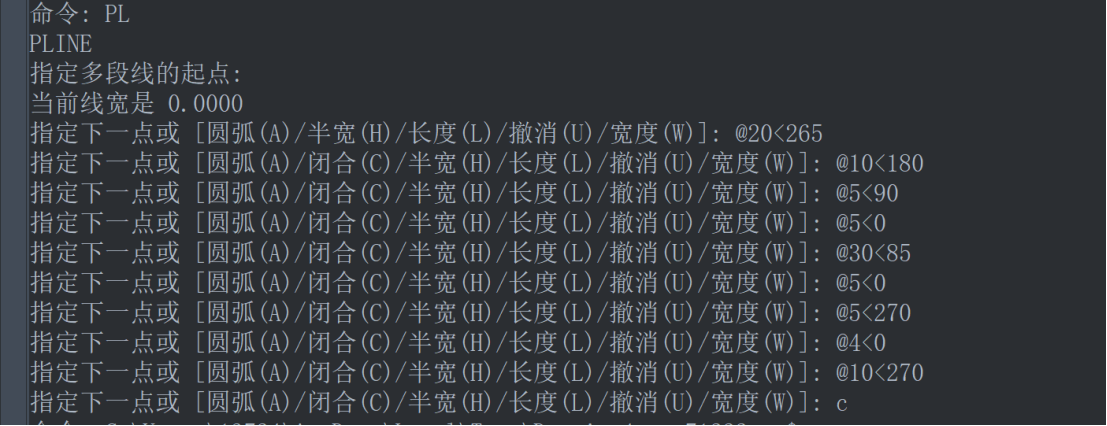
2.将绘制的图形使用圆角【F】进行圆角处理,圆角半径为1,然后在距离图形右侧7.5处输入【XL】绘制一条垂直构造线。最后再输入多线段【PL】绘制如图所示的图形。
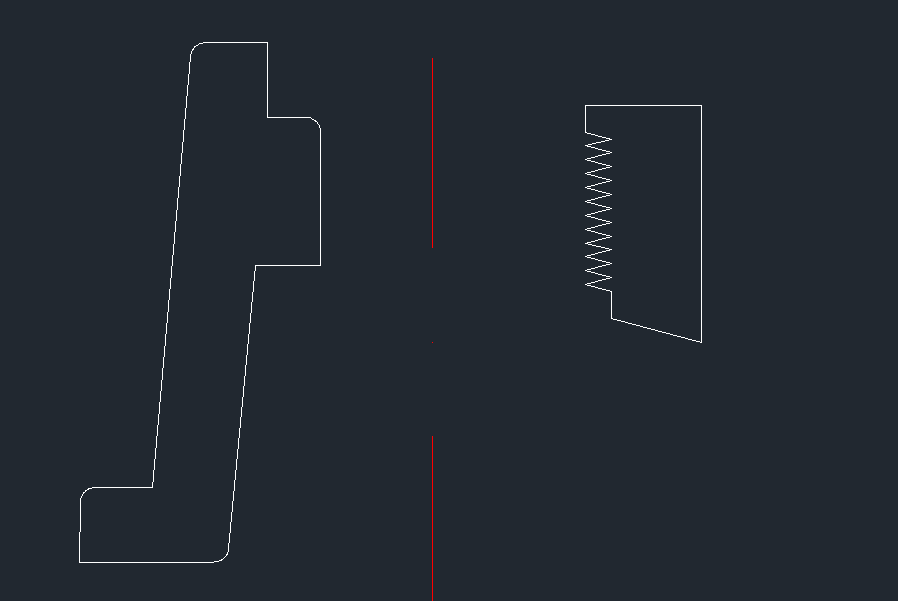
3.切换视图环境至【西南等轴侧】,输入【REVOLVE】先选择绘制好的底座图像为对象,再以偏移的垂直构造线上的两点为起始点和终止点将其进行旋转360度。再旋转螺纹图形,以图形右边上的两点为起始点和终止点将其进行旋转360度。最终绘制效果如图。

4.输入【M】将螺纹实体移动至底座中心处,然后使用差集【SUB】选择底座模型后空格再选择螺纹实体后enter键确定,最后将绘制好的图形都移动至“千斤顶底座模型”图层。千斤顶底座模型就绘制完成了。
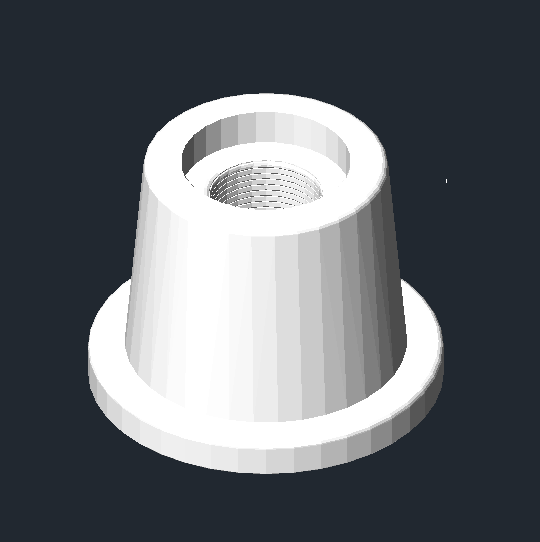
以上就是CAD建模千斤顶底座模型的步骤,千斤顶剩下的装配零件小编将在下一篇章进行讲解。
推荐阅读:CAD软件
推荐阅读:三维CAD
· 一名大四生真实讲述 | 愿国产工业软件走入更多大学课堂2025-10-21
· 新利全站体育官网登录进入全国计算机等级考试,国产工业软件人才培养开启新篇2025-10-15
· 国产CAD软件再添信创利器,tigerenter“自主内核+生态合作”构建自主新格局2025-10-10
· CAD+:联数字与现实,创可持续未来2025-10-09
· CAD+流程工业|tigerenter流程工业解决方案专题研讨会圆满落幕2025-09-29
· 北京勘察工程设计行业沙龙成功举办,共话国产软件赋能行业升级新路径2025-09-26
· tigerenter数智化转型峰会武汉站圆满落幕,“CAD+”战略助推中部工业智造升级2025-09-26
· 新利官网地址荣膺三项“鼎新杯”大奖,以自主创新助力政企数字化转型2025-09-27
·玩趣3D:如何应用tigerenter3D,快速设计基站天线传动螺杆?2022-02-10
·趣玩3D:使用tigerenter3D设计车顶帐篷,为户外休闲增添新装备2021-11-25
·现代与历史的碰撞:阿根廷学生应用tigerenter3D,技术重现达·芬奇“飞碟”坦克原型2021-09-26
·我的珠宝人生:西班牙设计师用tigerenter3D设计华美珠宝2021-09-26
·9个小妙招,切换至新利全站体育官网登录竟可以如此顺畅快速 2021-09-06
·原来插头是这样设计的,看完你学会了吗?2021-09-06
·玩趣3D:如何巧用tigerenter3D 2022新功能,设计专属相机?2021-08-10
·如何使用tigerenter3D 2022的CAM方案加工塑胶模具2021-06-24
·CAD倒角的快捷键2020-02-28
·CAD如何删除多段线的其中一段?2022-06-17
·CAD两个矩形怎么缩放对齐2018-11-22
·CAD中如何批量修改多个图层的特性?2021-02-26
·怎么用CAD制图软件打开bak文件?2018-07-18
·如何通过编辑命令别名进行CAD快捷键的个性化设置2023-12-01
·CAD中延伸命名的运用2019-04-09
·CAD如何相互转换模型和布局视口的图层状态?2024-07-17














